Comcast 또는 Xfinity 인터넷 연결을 소유하고 있고 최근에 기본 게이트웨이에 액세스하려고 시도했지만 오류가 발생했다면 당신만이 아닙니다.
며칠 전 일부 파일을 업로드하는 동안 업로드 속도가 예상만큼 빠르지 않다는 것을 알게 되었습니다. 걱정이 되어 내 네트워크를 확인하고 내 장치가 5GHz가 아닌 2.4GHz에만 연결된다는 것을 깨달았습니다.
그래서 컴캐스트의 기본 게이트웨이인 10.0.0.1로 갔는데 로그인 중 에러가 났습니다.
네트워크나 기타 설정에 문제가 있을 수 있음을 깨닫고 Comcast 상담원과 이야기하여 신속하게 해결책을 찾기 시작했습니다.
Comcast에서 기본 게이트웨이 10.0.0.1에 액세스할 수 없는 경우 다른 기본 게이트웨이가 있거나 캐시 과부하 또는 네트워크 문제가 있을 수 있습니다.
때로는 문제가 Comcast에서 직접 발생할 수도 있으므로 이 문제를 해결하는 방법을 안내해 드리겠습니다.
10.0.0.1이란 무엇입니까?
Comcast와 관련하여 10.0.0.1은 로그인하고 라우터 또는 네트워크 연결 설정을 변경하기 위한 기본 게이트웨이입니다.
Comcast 비즈니스 사용자의 경우 일반적으로 10.0.10.1이므로 비즈니스 연결을 사용하는 경우 올바른 게이트웨이에 로그인해야 합니다.
라우터 다시 시작


대부분의 소프트웨어 관련 문제에 대한 쉬운 수정은 장치를 다시 시작하는 것입니다.
라우터를 끄고 전원 콘센트에서 장치를 분리하십시오.
약 30초에서 1분 동안 전원을 방전시킨 다음 라우터를 다시 연결하고 전원을 켜십시오.
장치가 연결되면 기본 게이트웨이에 액세스해 보십시오. 그러면 작동합니다.
이것은 라우터의 캐시가 가득 찼을 때 가끔 발생합니다. 빠른 재시작은 임시 캐시를 제거하고 라우터를 조금 더 빠르게 실행할 수 있도록 합니다.
기본 게이트웨이 IP 확인
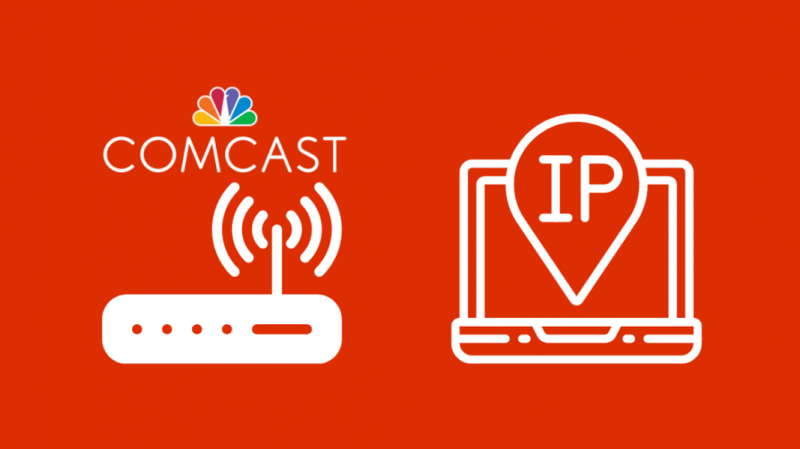
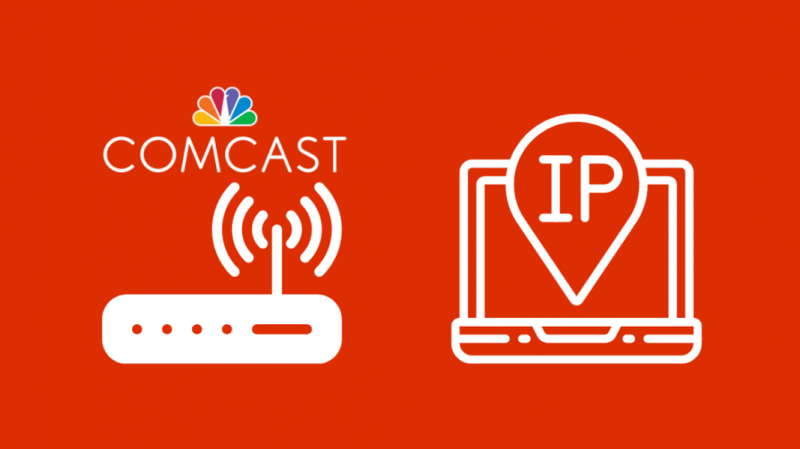
앞서 언급했듯이 Comcast의 기본 게이트웨이는 일반적으로 10.0.0.1이지만 비즈니스 사용자인 경우 기본 게이트웨이는 10.0.10.1입니다.
그러나 라우터에 다른 기본 게이트웨이가 있는 경우가 있습니다.
Windows 10 또는 11에서 게이트웨이를 찾으려면:
- 'Windows 키 + I'를 누릅니다. 설정 페이지가 열립니다.
- '네트워크 및 인터넷'까지 아래로 스크롤합니다.
- '어댑터 옵션 변경'을 선택하고 새 창에서 연결을 두 번 클릭하여 상태를 확인합니다.
- 속성을 선택하고 '상태' 팝업에서 IPv4 기본 주소를 찾습니다.
라우터 설정에 액세스하기 위한 주소이므로 이 기본 주소를 기록해 둡니다.
다른 IP 주소 시도
기본 주소를 찾으면 입력하고 라우터 설정에 연결되는지 확인하십시오.
그렇지 않은 경우 다음 주소 중 하나를 시도하여 10.0.0.2, 192.168.1.1, 192.168.0.1 또는 192.168.1.254에 연결할 수 있는지 확인하십시오. 10.0.0.2가 작동하는 반면 192.168.0.1이 연결을 거부했습니다. .
일반적인 상황에서는 기본 10.0.0.1 게이트웨이가 작동해야 하지만 Comcast에서 제공한 것과 다른 라우터를 사용하는 경우 게이트웨이 주소가 달라집니다.
위의 주소도 작동하지 않으면 라우터 브랜드를 확인하고 기본 게이트웨이를 검색하십시오.
라우터 관리 콘솔에 로그인할 수 없습니까? 문제 해결 방법
라우터 설정에 대한 로그인 페이지에 도달할 수 있지만 로그인 자격 증명이 확실하지 않은 경우 다음 조합을 사용해 보십시오.
| 사용자 이름 | 비밀번호 |
|---|---|
| 관리자 | 관리자 |
| 신입생 | 고속 |
| 뿌리 | 뿌리 |
| 시스코 | 시스코 |
| 관리자 | 비밀번호 |
| 관리자 | – |
| – | 관리자 |
| 관리자 | 비밀번호 |
이러한 로그인 자격 증명이 작동하지 않으면 고객 지원에 문의하여 기본 자격 증명에 변경 사항이 있는지 확인해야 할 수 있습니다.
라우터 초기화
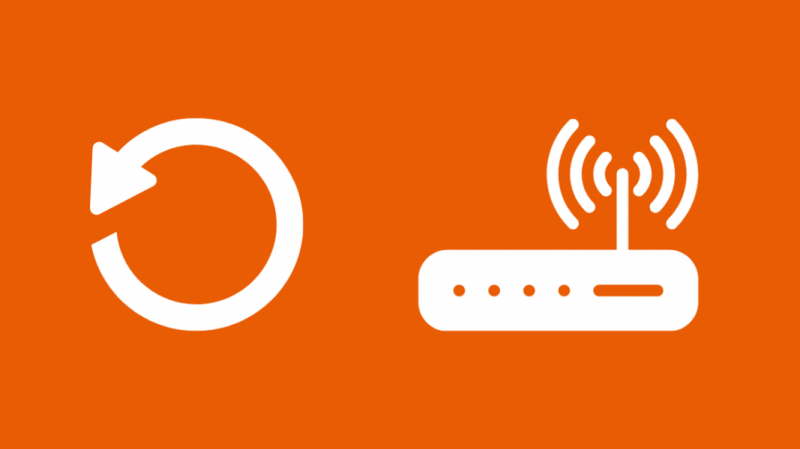
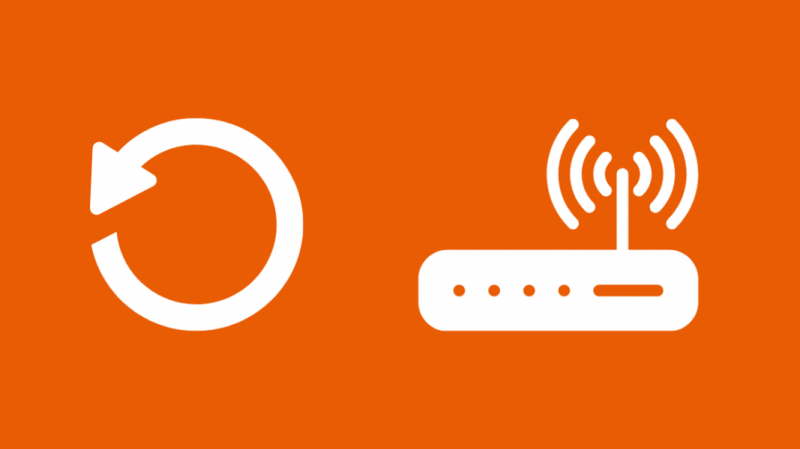
다른 모든 방법이 실패하면 라우터를 공장 초기화하면 문제가 해결됩니다.
라우터를 재설정하려면 다음 단계를 따르세요.
- 라우터 뒷면에서 재설정 버튼을 찾습니다. 일반적으로 내부에 작은 버튼이 있는 작은 구멍입니다.
- 재설정 버튼을 클릭하려면 클립이나 SIM 추출 도구가 필요합니다.
- 라우터의 전원이 켜져 있는 동안 클립이나 시뮬레이션 도구를 사용하여 재설정 버튼을 15~20초 동안 누릅니다.
- 재설정이 진행 중임을 나타내기 위해 장치의 표시등이 깜박이기 시작해야 합니다.
재설정이 완료되면 라우터가 다시 초기화를 시작합니다. 재구성하고 네트워크 목록에 표시되는 데 약 20분이 소요될 수 있습니다.
Comcast 10.0.0.1 다시 작동에 대한 최종 생각
위의 대부분의 단계는 특히 올바른 기본 게이트웨이 주소가 있는지 확인하여 라우터의 기본 게이트웨이에 액세스하는 데 도움이 됩니다. 만약 당신이 Xfinity Comcast 모뎀을 자신의 모뎀으로 교체했습니다. , 라우터의 관리 콘솔에 액세스해야 할 수도 있습니다.
Comcast는 사용자가 Comcast/Xfinity 앱 내에서 이러한 설정에 액세스할 것으로 예상하기 때문에 일부 상황에서 기본 게이트웨이에 대한 액세스를 제한합니다.
위의 솔루션 중 어느 것도 효과가 없으면 다음으로 연락할 수 있습니다. 컴캐스트 고객 지원 문제를 해결합니다.
당신은 또한 읽기를 즐길 수 있습니다:
- Comcast Xfinity가 내 인터넷을 제한하고 있습니다: 방지하는 방법 [2022]
- Comcast Xfinity에서 DNS 서버가 응답하지 않음: 해결 방법 [2022]
- Comcast Xfinity 수신 범위 응답 없음-T3 시간 초과: 해결 방법 [2022]
- Comcast Xfinity Wi-Fi는 작동하지 않지만 케이블은 다음과 같습니다. 문제 해결 방법 [2022]
- Comcast Xfinity 라우터에서 방화벽 설정을 변경하는 방법 [2022]
자주 묻는 질문
Comcast Gateway를 초기화하려면 어떻게 합니까?
Comcast 계정에 로그인하고 Xfinity xFi 게이트웨이 모뎀을 찾아 재설정을 선택합니다. 프로세스를 완료하는 데 약 20분이 소요될 수 있습니다.
Xfinity Wi-Fi의 기본 게이트웨이는 무엇입니까?
주거용 사용자의 경우 기본 게이트웨이는 10.0.0.1이고 비즈니스 사용자는 10.0.10.1에서 라우터 설정에 액세스할 수 있습니다.
10.0 0.1 암호를 어떻게 재설정합니까?
방문 xfinity.com/password 비밀번호를 쉽게 재설정하려면 세부 정보를 입력하십시오.
게이트웨이 설정에 어떻게 액세스합니까?
사용자 이름 'admin'과 암호 'admin'으로 10.0.0.1에 로그인하여 Comcast/Xfinity 게이트웨이 설정에 액세스할 수 있습니다.
